Windows 7에서 왼손잡이 사용자를 위해 마우스를 설정하는 방법

전세계 대부분의 사람들은옳지 만 '때로는 기술 준수를 거부하는 기술 전문가를 만나게됩니다. 왼손잡이 인 친구가 있습니까? 그렇게하면 컴퓨터를 사용해야하는 경우에 대비하여 컴퓨터를 설정하는 방법을 아는 것이 편리 할 수 있습니다.
1 단계
딸깍 하는 소리 그만큼 시작 메뉴 오브 과 유형 쥐 검색 창에 다음 딸깍 하는 소리 제목의 프로그램 링크 마우스 설정을 변경하십시오.
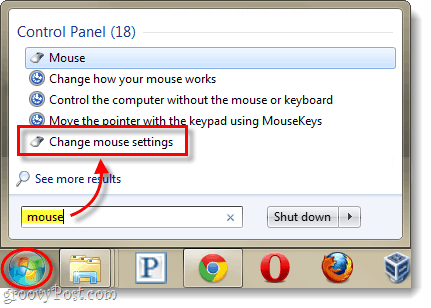
2 단계
버튼 탭 상단 검사 박스 에스마녀 기본 및 보조 마우스 버튼.
확인란을 선택하면 마우스가 전환됩니다. 오른쪽 클릭은 이제 왼쪽 클릭으로 작동하며 그 반대도 마찬가지입니다. 이 메뉴를 종료하고 딸깍 하는 소리 승인 당신은 실제로해야 할 것입니다 마우스 오른쪽 버튼으로 클릭; 물론 좌익에게는 우클릭이 정상입니다…
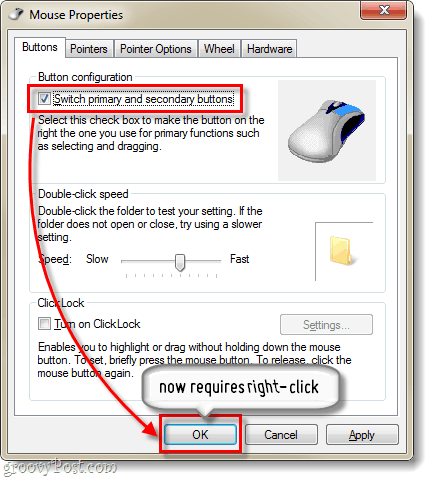
3 단계
이제해야 할 일은 키보드와 관련하여 마우스의 위치를 변경하는 것입니다. 왼손잡이의 경우 마우스가 키보드의 왼쪽에 있어야한다고 짐작했습니다.

끝난!
이제 모든 왼손잡이 친구들을 초대 할 준비가되었습니다. 멍청이 멋진 컴퓨터를 공유하십시오. 오른쪽 스타일로 돌아갈 준비가 되었으면 2 단계에서 마우스 설정 상자를 선택 해제하십시오.








![Windows 7에서 마우스로 가리키면 Windows 전환 [사용 방법]](/images/geek-stuff/switch-windows-with-mouse-hovering-in-windows-7-how-to.png)

코멘트를 남겨주세요